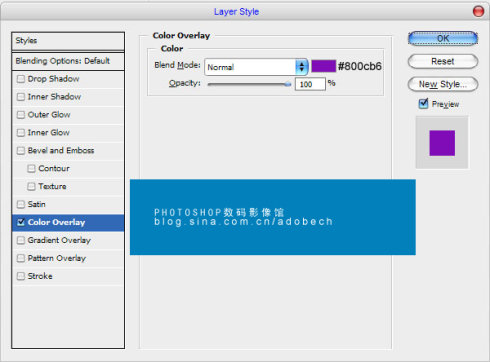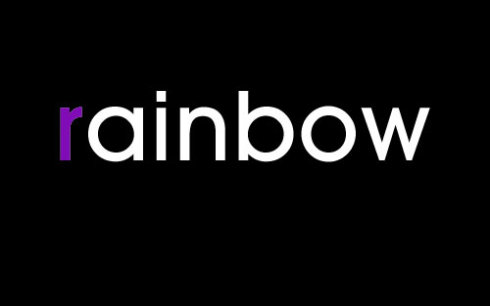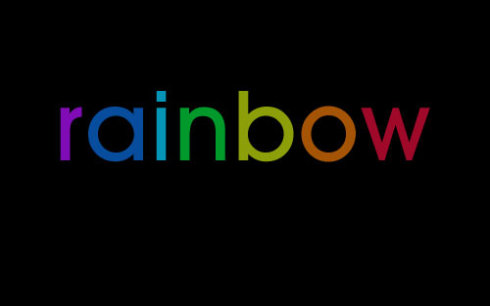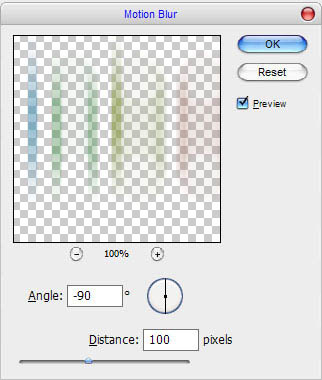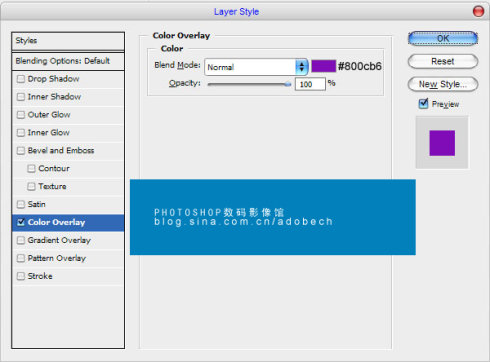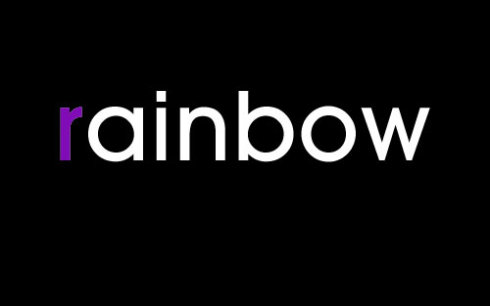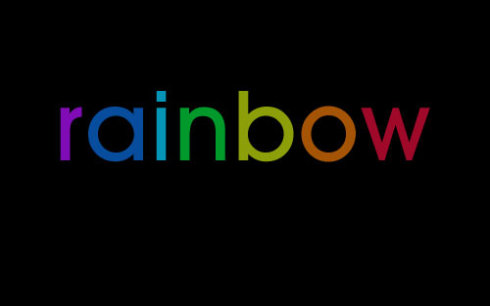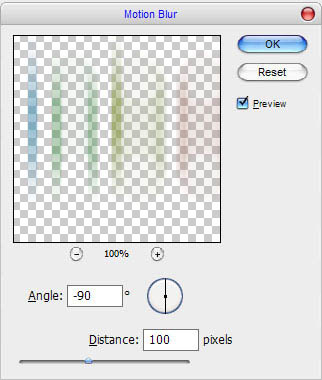枫飘叶落2013
2016-01-31 20:57
今天图老师小编要跟大家分享Photoshop制作简单漂亮的彩色水晶字,精心挑选的过程简单易学,喜欢的朋友一起来学习吧!
在较暗的背景下,彩色的水晶字效果非常突出。而且制作方法也非常简单。大致过程:先打好自己想要的文字并排好版,然后把单个的文字加上不同的颜色。最后加上高光及一些发散光,漂亮的效果就出来了。
最终效果
1、新建一个500 * 300像素的文件,使用文字工具输入下面的文字,得到图层1。
2、使用“矩形工具”建立选区。
(本文来源于图老师网站,更多请访问http://m.tulaoshi.com/psxg/)
3、双击文字层,打开图层样式面板,设置“颜色叠加”选项,如下。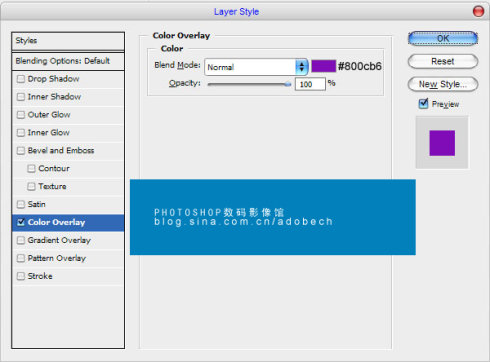
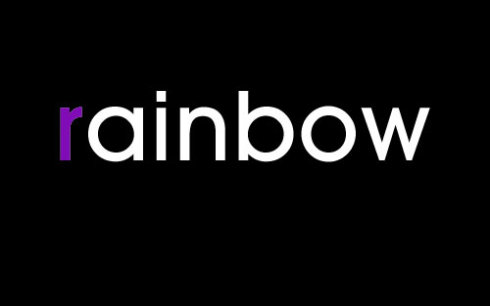
4、按照相同的方法,选中不同的文字,应用图层样式。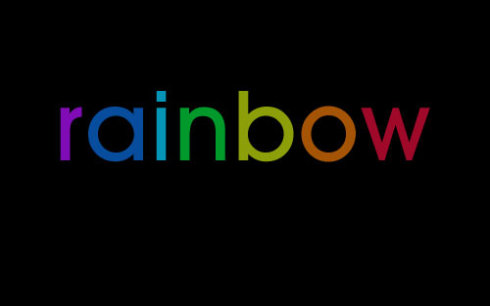
5、拷贝图层,得到图层2,拖到图层1下面,执行滤镜/模糊/动感模糊,参数设置如下: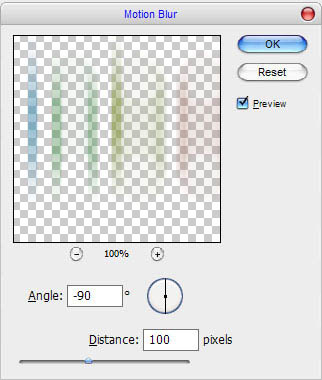

6、按CTRL的同时单击图层1,得到位选区,然后用矩形选框工具把下面的选区减去。
(本文来源于图老师网站,更多请访问http://m.tulaoshi.com/psxg/)
7、新建图层3,用白色填充,改不透明度。然后输入下面的小文字。
8、应用图层样式。设置渐变,如下图:
最终效果: